Junit是Java单元测试框架,一般Eclipse里面会集成这个Junit4测试工具
既然是测试工具,虽然开发用得比较多,但作为测试人员也需要具备会Junit测试的思想,况且技多不压身
这里简单介绍下用法:
1、在eclipse中创建一个junit4Test工程
点击“File” -> “New” -> “Java Project”,出现如下界面,填写工程名称junit4Test:
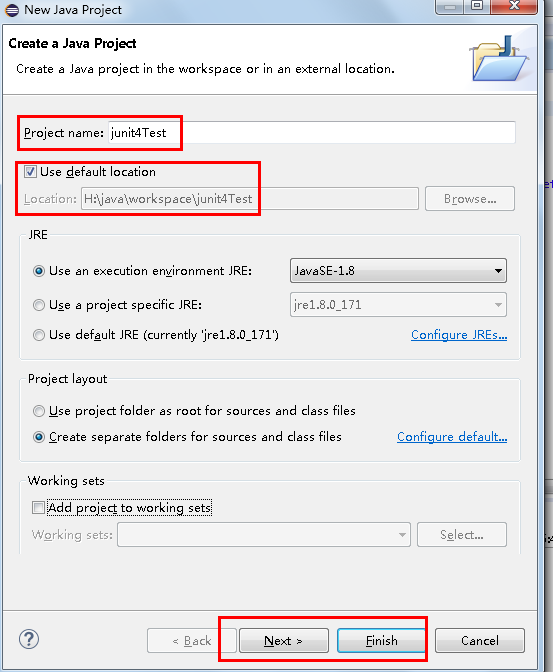
点击Next或者Finish,即创建好了junit4Test工程
2、创建com.junit4Test包
右键“junit4Test”工程名称,选择“New” -> “Package”,即得到包的配置界面如下:

填写包名,然后点击Finish即创建了junit4TestPackage包
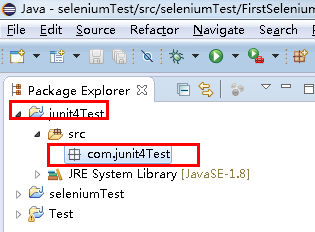
3、创建被测试类和方法
这里我们用简单的加法来做被测试对象
右击包名“junit4TestPackage” -> “New” -> “Class”,出现下面的配置界面:
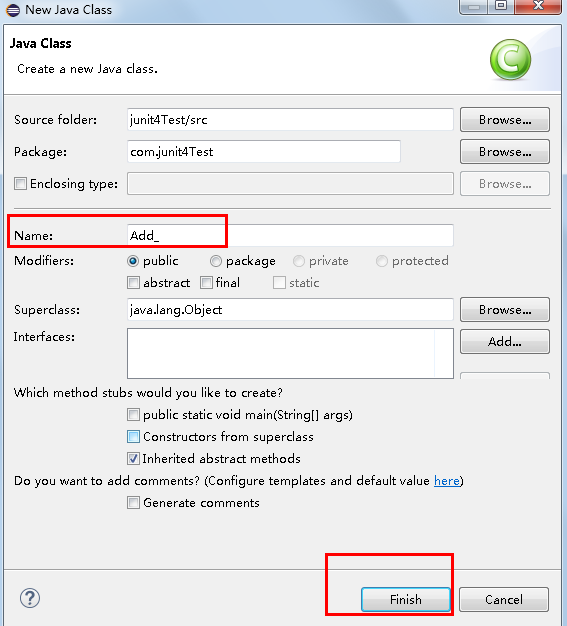
配置好类名称,然后点击“Finish”即创建了类,然后在类里面写一个加法的方法:
package com.junit4Test;
public class Add {
public int addTest(int x,int y){
return x + y;
}
}
4、创建测试包
创建方法和上面的创建包一样,取个名字“junit4AddTest”
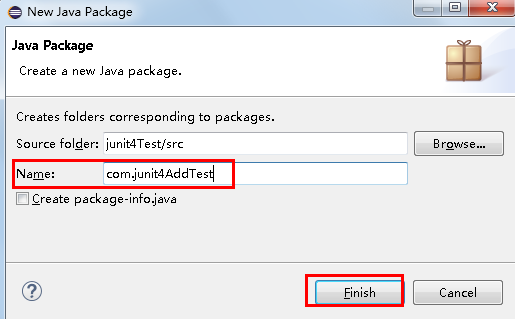
5、创建测试类
右键测试包名“com.junit4AddTest” -> “New” -> “JUnit Test Case”,如果你没有导入Junit的jar包,那你需要先导入下,右击工程名称“junit4Test”,选择“Properties”或者选择“Build Path” -> “Configure Build Path” ,出现如下配置界面:
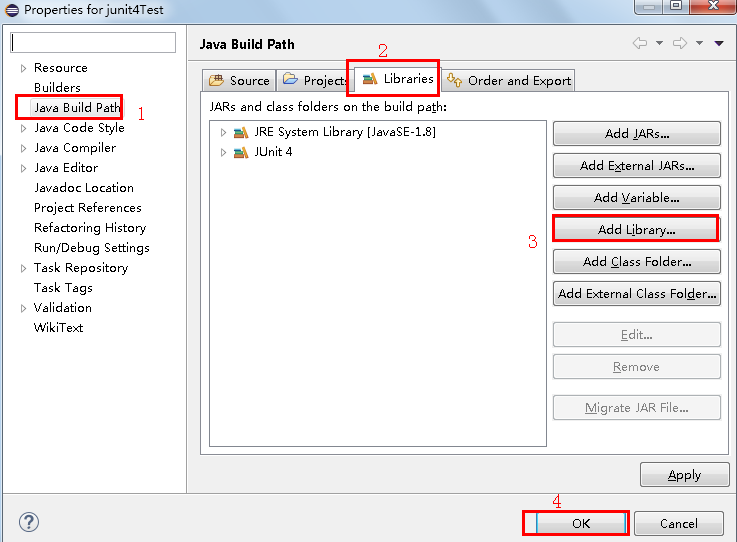
按照上面步骤配置即可。然后按照开始说的,就会出现如下配置界面:
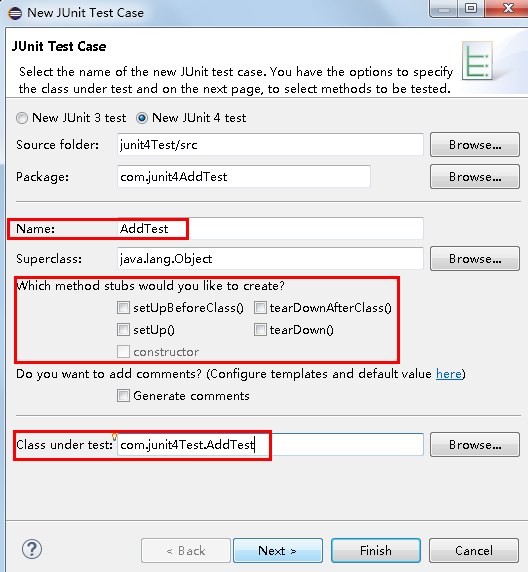
写好测试类名称,选择好需要的方法(如无需要可以不选择)和需要测试的类(因为不在一个包里面,这里填写的是包名+类名),然后点击“Next”:
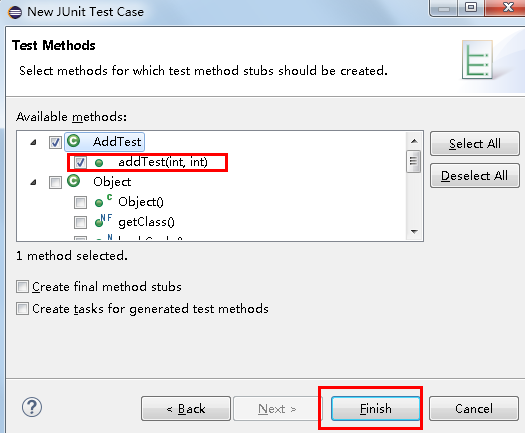
勾选被测试方法addTest,然后选择“Finish”,这时候就创建好了用例:

这时候看到的是一个空的测试方法,我们需要调用被测试方法并做断言,上面右侧红框中应该是如下代码:
package com.junit4AddTest;
import static org.junit.Assert.*;
import com.junit4Test.*;
import org.junit.Test;
public class AddTest {
@Test
public void testAddTest() {
int z = new Add().addTest(1,2);
assertEquals(3,z);
}
}
这时候就可以执行测试类了,右击测试用例可以看到,原来是执行java程序,现在变成了执行junit Test:

执行结果如下:
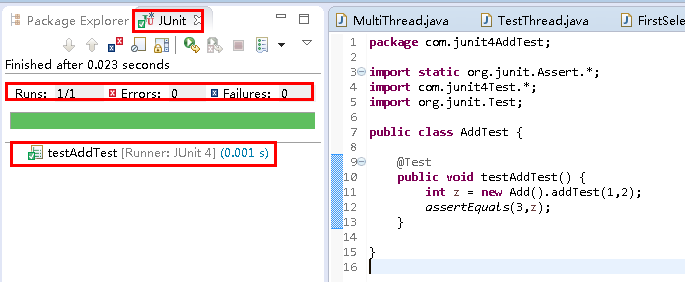
执行结果是Runs:1/1(总共一个用例,执行了一个用例),Errors:0(没有错误),Failures:0(没有失败)
如果我们把断言值改成:assertEquals(2,z);,则结果如下:
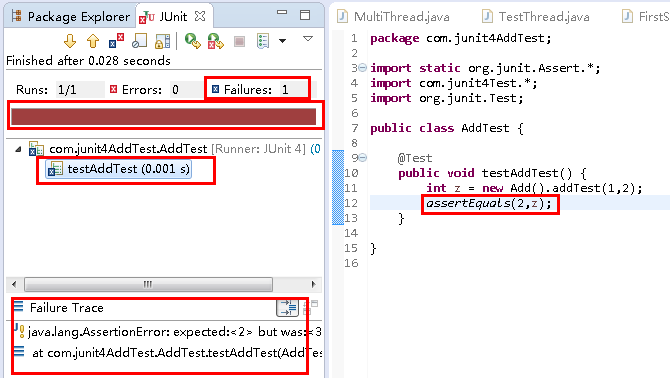
把断言改了之后,左侧显示Failures:1(失败一个用例),用例也显示为 ,左侧下面也给出了Trace。
,左侧下面也给出了Trace。
我们在测试类中复制一个testAddTest方法,一个错误的一个成功的:
package com.junit4AddTest;
import static org.junit.Assert.*;
import com.junit4Test.*;
import org.junit.Test;
public class AddTest {
@Test
public void testAddTest() {
int z = new Add().addTest(1,2);
assertEquals(2,z);
}
@Test
public void testAddTest1() {
int z = new Add().addTest(2,2);
assertEquals(4,z);
}
}
我们再执行下看看结果如下:
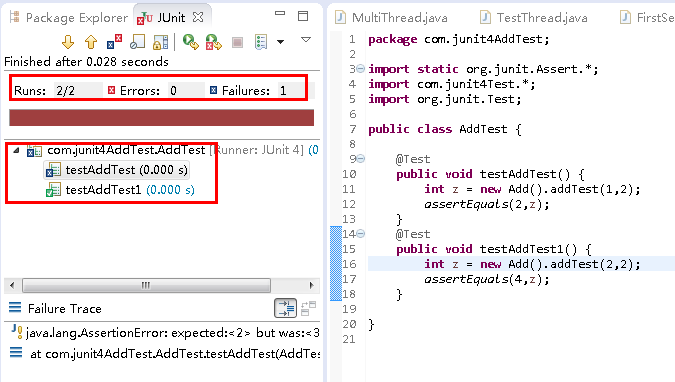
失败的依然是标记失败
------------------------------------------------------------------华丽的分割线------------------------------------------------------------------
补充说明下Junit 的几种注解(和python中的装饰器类似):
1.@Test: 测试方法
a)(expected=XXException.class)如果程序的异常和XXException.class一样,则测试通过
b)(timeout=100)如果程序的执行能在100毫秒之内完成,则测试通过
2.@Ignore: 被忽略的测试方法:加上之后,暂时不运行此段代码(JUnit5中使用@Disabled代替)
3.@Before: 每一个测试方法之前运行(Junit5中使用@BeforeEach)
4.@After: 每一个测试方法之后运行(Junit5中使用@BeforeEach)
5.@BeforeClass: 方法必须必须要是静态方法(static 声明),所有测试开始之前运行,注意区分@before,是所有测试方法(Junit5中使用@BeforeAll)
6.@AfterClass: 方法必须要是静态方法(static 声明),所有测试结束之后运行,注意区分 @After(Junit5中使用@AfterAll)
7.@Parameters:表示该方法是个参数化测试(Junit5中使用@ParameterizedTest)
需要导入如下:
import org.junit.Test; import org.junit.Ignore; import org.junit.Before; import org.junit.After; import org.junit.BeforeClass; import org.junit.AfterClass;
如果在创建JUnit case的时候,勾选了相关项,则在case里面就会自动生成(下图红色框):
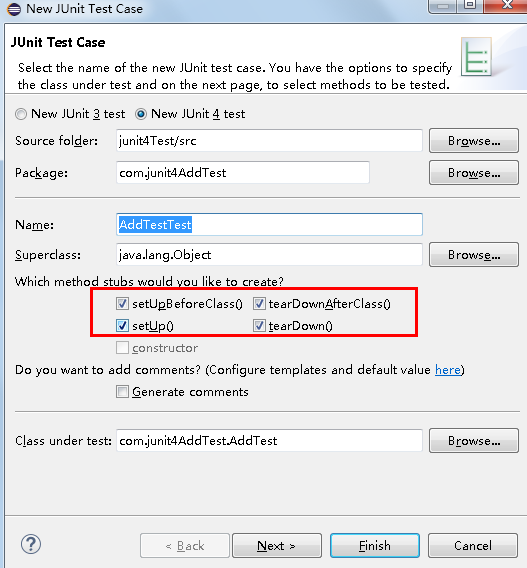
setUpBeforeClass对应BeforeClass
setUp对应Before
tearDownAfterClass对应AfterClass
tearDown对应After
这个有点类似python中unittest框架中的setUp和tearDown,包括里面的断言。使用过的小伙伴应该一看就懂
另外Junit框架和python中unittest框架类似的是测试套件(testsuite)这个概念,下面讲解下套件如何使用
我们在原来加法基础上再增加一个被测类(减法),如下:
package com.junit4Test;
public class Minus {
public int Minus(int x,int y){
return x - y;
}
}
则被测包中有俩个被测类:

在测试类中响应增加减法的测试类:
package com.junit4AddTest;
import static org.junit.Assert.*;
import org.junit.Test;
import com.junit4Test.*;
public class MinusTest {
@Test
public void test() {
int z = new Minus().Minus(5,2);
assertEquals(3,z);
}
}
这样,我们就有俩个类三个测试用例:
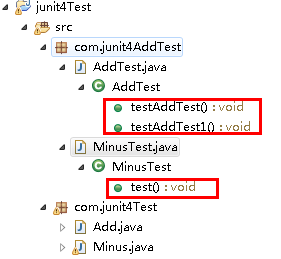
我们在测试类的包里面增加一个套件类,来统一管理测试类:
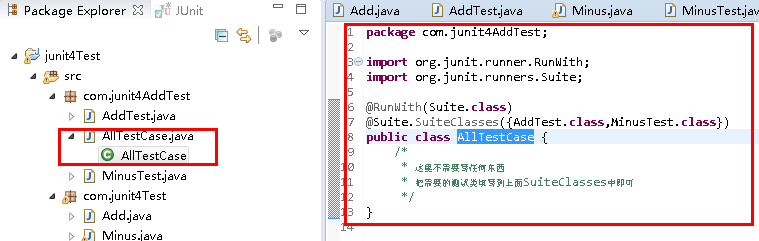
测试套件代码如下:
package com.junit4AddTest;
import org.junit.runner.RunWith;
import org.junit.runners.Suite;
import org.junit.runners.Suite;
@RunWith(Suite.class)
@Suite.SuiteClasses({AddTest.class,MinusTest.class})
public class AllTestCase {
/*
* 这里不需要写任何东西
* 把需要的测试类填写到上面SuiteClasses中即可
*/
}
这样便于测试类的管理~